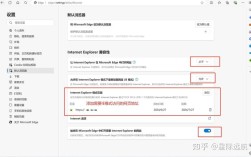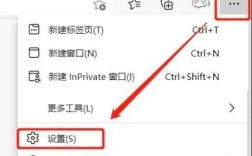要解除IE浏览器的锁定状态,通常需要根据具体的锁定原因采取针对性措施,IE浏览器的锁定可能表现为无法正常打开、频繁崩溃、被恶意软件劫持或策略限制等,以下是详细的解决步骤和方法:
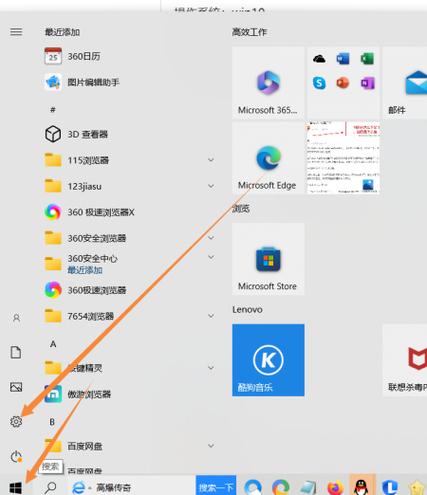
检查是否为临时性故障,尝试重启电脑,这可以清除临时缓存和进程冲突,有时能解决简单的锁定问题,若重启后仍无法使用,可打开任务管理器(Ctrl+Shift+Esc),结束所有与IE相关的进程(如iexplore.exe),然后重新启动IE浏览器。
重置IE设置,打开IE浏览器,点击右上角的“齿轮”图标(工具),选择“Internet选项”,在“高级”标签页下点击“重置”,勾选“删除个人设置”并确认,重置后,IE会恢复到默认状态,解决因设置错误导致的问题,若重置后仍异常,可尝试“删除浏览历史记录”,清除Cookies和临时文件,避免缓存冲突。
检查恶意软件和插件,恶意软件或恶意插件可能导致IE被锁定,使用Windows Defender或第三方杀毒软件全盘扫描系统,清除潜在威胁,在IE的“工具”→“管理加载项”中,禁用所有非必要的加载项,仅保留Microsoft官方推荐的插件,逐一测试是否因插件冲突导致锁定。
若以上方法无效,可能是系统策略或组策略限制所致,对于专业版或企业版Windows,可按Win+R输入“gpedit.msc”打开组策略编辑器,依次展开“用户配置→管理模板→Windows组件→Internet Explorer”,检查右侧是否启用了“禁用Internet Explorer”等策略,双击将其设置为“未配置”或“已禁用”,对于家庭版Windows,可通过注册表调整:按Win+R输入“regedit”,导航至HKEY_CURRENT_USER\Software\Policies\Microsoft\Internet Explorer,删除或修改相关限制项。
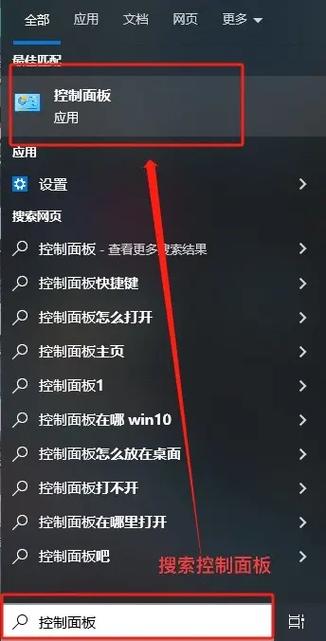
修复系统文件也可能解决问题,以管理员身份打开命令提示符或PowerShell,输入sfc /scannow并回车,等待扫描完成修复受损的系统文件,若IE预装组件损坏,还可运行DISM命令:DISM /Online /Cleanup-Image /RestoreHealth。
若问题依然存在,可考虑重置或修复IE,在控制面板的“程序和功能”中,点击“启用或关闭Windows功能”,找到“Internet Explorer 11”,取消勾选后重启电脑,再重新勾选并重启,这会重装IE组件,对于旧版IE,还可通过微软官网下载IE离线安装包进行修复。
以下是常见问题及解答:
FAQs
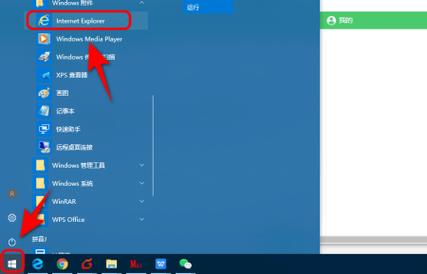
-
问:重置IE设置后,书签和密码会丢失吗?
答:重置IE时若勾选“删除个人设置”,会清除书签、密码和Cookie等数据,建议提前通过“导入和导出”功能备份书签,或手动将收藏夹文件夹(位于C:\Users\用户名\Favorites)备份到其他位置。 -
问:组策略编辑器中找不到IE相关选项怎么办?
答:这可能是由于系统版本或注册表限制导致,可尝试通过注册表直接修改:在HKEY_LOCAL_MACHINE\SOFTWARE\Microsoft\Windows\CurrentVersion\Policies\Explorer下新建DWORD值,命名为“RestrictRun”,数据设为0,解除对程序的运行限制,若仍无法解决,建议联系系统管理员或考虑使用其他浏览器替代IE。